கில்லர் நெட்வொர்க் மேலாளர் மிகவும் நேர்மறையான பெயரைக் கொண்டிருக்கவில்லை, ஆனால் அது ஒரு புகழ்பெற்ற நிறுவனத்திடமிருந்து இன்டெல் . இருப்பினும், பல்வேறு பயனர்களின் மனதில் இந்த கருவியைப் பற்றி நிறைய கேள்விகள் உள்ளன. இந்த மேலாளரின் தேவை என்ன, விண்டோஸ் கணினியில் கில்லர் நெட்வொர்க் மேலாளரை எவ்வாறு நிறுவல் நீக்குவது? இந்த இடுகையில், இன்டெல் கில்லர் நெட்வொர்க் மேலாளரைப் பற்றி நீங்கள் தெரிந்து கொள்ள வேண்டிய அனைத்தையும் பற்றி பேசுவோம் மற்றும் நீங்கள் விரும்பினால், உங்கள் கணினியிலிருந்து அதை எவ்வாறு அகற்றலாம்.

சில புதுப்பிப்புகளை நிறுவுவதில் சிக்கல்கள் இருந்தன, ஆனால் பின்னர் மீண்டும் முயற்சிப்போம்.
கில்லர் நெட்வொர்க் சர்வீஸ் விண்டோஸ் 11 என்றால் என்ன?
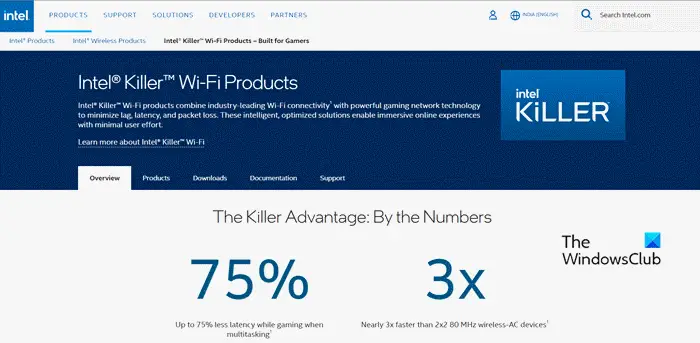
கில்லர் நெட்வொர்க் மேனேஜர் அல்லது சர்வீஸ் என்பது பின்னணியில் செயல்படும் இன்டெல் சேவையாகும். இன்டெல் வைஃபை பேண்ட் உங்கள் கணினியில் நிறுவப்பட்டால், நெட்வொர்க் மேலாளர் அனைத்து இயக்கிகளுடன் நிறுவப்பட்டிருக்கும். கேமிங்கின் போது அவை பொதுவாக உதவியாக இருக்கும், ஏனெனில் இது தாமதத்தை குறைக்கிறது. எனவே, பெரும்பாலும், அவை உயர்நிலை கேமிங் கணினியில் நிறுவப்படும்.
கில்லர் நெட்வொர்க் மேனேஜர் வைரஸ் அல்லது தீம்பொருள் அல்ல. இது இன்டெல் உருவாக்கிய உண்மையான விண்டோஸ் நிரலாகும்.
சாளரங்கள் 10 முறை தவறு
விண்டோஸ் 11/10 இல் கில்லர் நெட்வொர்க் மேலாளரை எவ்வாறு அகற்றுவது
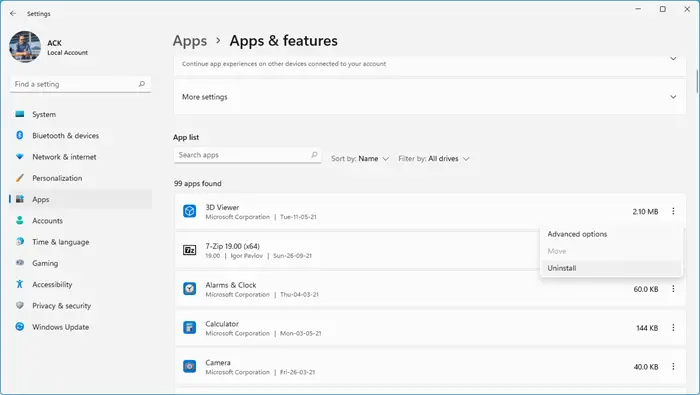
Killer Network Manager ஒரு பின்னணி செயல்முறையாக இருந்தாலும், உங்கள் கணினிக்கு இது கட்டாயமில்லை. இது ஒரு பாதுகாப்பு நிரல் அல்லது முக்கிய விண்டோஸ் பயன்பாடு அல்ல. மேலும், அதை அகற்றுவது கேம்களை நெட்வொர்க்கை அணுகுவதை நிறுத்தாது. இன்றைய காலக்கட்டத்தில் உள்ள பெரும்பாலான கேம்கள், கிடைக்கக்கூடிய அலைவரிசையைப் பயன்படுத்துவதற்கும், அதிக பிங்கை ஏற்படுத்தாததற்கும் போதுமான அளவு மேம்படுத்தப்பட்டுள்ளன. எனவே, உங்கள் கணினியிலிருந்து கில்லர் நெட்வொர்க் மேனேஜரை நிறுவல் நீக்குவோம். அதையே செய்ய கீழே குறிப்பிடப்பட்டுள்ள படிகளைப் பின்பற்றவும்.
குரோம் கூறுகள் மற்றும் உள்ளீட்டை அழுத்தவும்
- திற அமைப்புகள் Win + I மூலம்.
- இப்போது, செல்லவும் பயன்பாடுகள் > நிறுவப்பட்ட பயன்பாடுகள் அல்லது பயன்பாடுகள் & அம்சங்கள்.
- தேடுங்கள் 'கில்லர் நெட்வொர்க் மேலாளர்'
- விண்டோஸ் 11: மூன்று புள்ளிகளைக் கிளிக் செய்து தேர்ந்தெடுக்கவும் நிறுவல் நீக்கவும்.
- விண்டோஸ் 10: பயன்பாட்டைத் தேர்ந்தெடுத்து, கிளிக் செய்யவும் நிறுவல் நீக்கவும்.
- உங்கள் செயலை உறுதிப்படுத்தும்படி கேட்கும் போது நிறுவல் நீக்கு பொத்தானைக் கிளிக் செய்யவும்.
- இறுதியாக, நிறுவல் நீக்கம் செயல்முறையை முடிக்க திரையில் உள்ள வழிமுறைகளைப் பின்பற்றவும்.
இது உங்களுக்கான வேலையைச் செய்யும் என்று நம்புகிறேன்.
படி: Intel(R) Wi-fi 6 AX201 160MHz இயக்கி வேலை செய்யவில்லை
கில்லர் நெட்வொர்க் மேனேஜரை நான் நிறுவல் நீக்க வேண்டுமா?
கில்லர் நெட்வொர்க் மேலாளர் உங்கள் கணினியின் இன்றியமையாத அங்கம் அல்ல. எனவே, இது அதிக CPU அல்லது நினைவக பயன்பாட்டைக் காட்டினால், உங்கள் கணினியிலிருந்து பயன்பாட்டை நீக்குவதில் எந்தத் தீங்கும் இல்லை. பெரும்பாலும், இந்த முடிவு எதிர்மறையான தாக்கத்தை ஏற்படுத்தாது.
படி: Intel Killer WiFi 6E விண்டோஸில் வேலை செய்யவில்லை என்பதை சரிசெய்யவும் .















